タブレットバージョン
MetaTrader 5モバイルプラットフォームには、タブレット用の特別なバージョンがあります。タブレット画面は大きく、デスクトッププラットフォームバージョンとほぼ同じように、取引およびテクニカル分析ツールを使用できます。
メニュー、ダイアログ、コンテキストメニューなど、タブレットバージョンのすべてのコントロール要素はスマートフォンバージョンと同様に機能します。以下のインタラクティブ画像を使用すると、スマートフォンアプリのバージョンに関連するヘルプセクションの目的のタブレットバージョン要素の説明に移動できます。
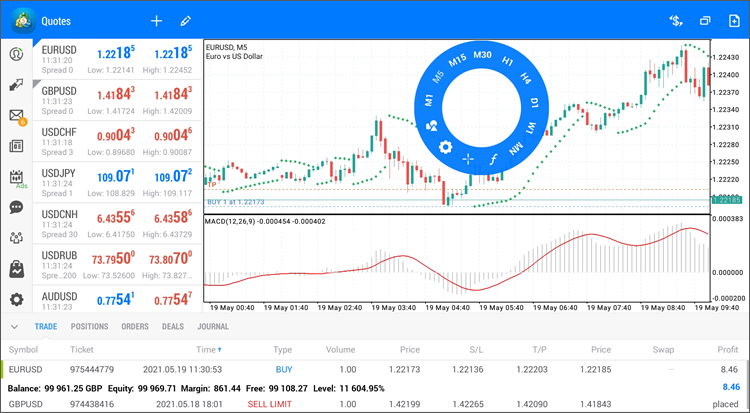
クロスヘアモードをオンにしてチャートに正確な価格と指標値を表示します。
チャート設定を開いてカスタマイズします。
- チャートの種類: バー、ローソク足、線
- 表示される情報: ボリューム、期間区切り、取引レベル、履歴
- 任意の要素の色
インディケータ—をチャートに追加するまたは実行中のインディケータ—をカスタマイズします。
分析オブジェクトをチャートに追加またはアクティブなオブジェクトをカスタマイズします
チャートの時間枠を切り替えます。1分(M1)から1日(D1)までの9つの時間枠がサポートされています。
金融商品を気配値表示に追加します。
気配値表示で金融商品のリストを編集します。
チャート銘柄を切り替えるためのメニューを開きます。
チャートウィンドウを管理するためのメニューを開きます。
相場ウィンドウではリアルタイムで金融銘柄の価格情報を表示できます。
銘柄をタップするとチャートが開き、タップしたままにするとコンテキストメニューが開きます。
取引ポジションとアクティブな指値注文の一覧を開きます。
口座の取引ポジションの履歴を開きます。
口座の注文履歴を開きます。
口座の取引履歴を開きます。
アプリケーションログを開きます。ログには、モバイルプラットフォームで実行されたほぼすべてのアクションが記録されています。問題が発生した場合はログを確認してください。これは理由を理解するのに役立ちます。
取引口座管理セクションを開きます。このセクションでは、新しい口座を作成したり、既存の口座を使用して接続したり、パスワードを変更したりできます。
相場ウィンドウを開くと、金融銘柄の価格が表示されます。
メールセクションを開くと、証券会社からのメールが表示されます。
金融ニュースセクションを開くと、資産価格に影響を与えるグローバルイベントを追跡できます。
Tradaysアプリにアクセスします。このカレンダーアプリは、最大の世界経済に関連する何百ものマクロ経済指標を備えています。関連するすべてのデータがリアルタイムで収集されています。各経済指標には、詳細な説明と履歴値が提供されます。
メッセージセクションを開くと、MQL5.communityの友達や仲間のトレーダーとチャットできます。また、このセクションには、デスクトッププラットフォームとMQL5.comサービス(シグナル、マーケット、VPSなど)からのプッシュ通知が表示されます。
最大級のトレーダーコミュニティMQL5.communityにアクセスします。これは、志を同じくする人たちとコミュニケーションをとることができる最大級のトレーダーオンラインコミュニティです。このコミュニティには、他のトレーダーの取引の自動コピー、アプリケーションストア、仮想ホスティングサービスなど、便利なトレーダーサービスがあります。
最大級のMetaTrader 5プラットフォームのアプリストアにアクセスします。ここには、多数のエキスパートアドバイザー、テクニカル指標、取引パネル、その他の便利なツールがあります。
モバイルプラットフォーム設定セクションを開きます。このセクションでは、インターフェイスとニュース言語を変更したり、音声アラートを管理したり、アプリによるデータ使用量に関するレポートを表示したりできます。
チャートを管理するには、左側のパネルまたはチャートを1回タップしたときに開く放射状メニューを使用します。
[ツールボックス]ウィンドウでの現在のポジションと口座履歴の操作は、スマートフォンバージョンとわずかに異なります。
ポジションとアクティブ注文
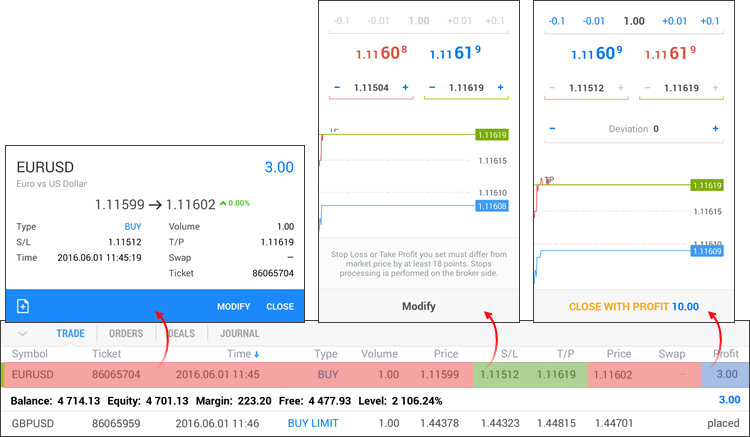
ポジションの行はいくつかの領域に分割されており、タップすると、ポジションに関する情報を表示したり、変更したり、閉じたりすることができます。
- ポジションの行頭から[始値]まで、または[終値]と[スワップ]の列を1回タップすると、ポジションに関する詳細情報が表示されます。
- [S/L]と[T/P]を1回タップすると、ポジション変更に切り替えることができます。このモードでは決済逆指値および決済指値を変更できます。
- 利益フィールドを1回タップすると、ポジション決済に移動できます。
注文の詳細情報を表示したり、注文を変更したり、削除したりするには、該当する行をクリックします。
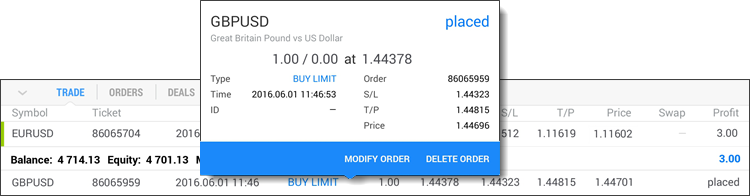
口座履歴
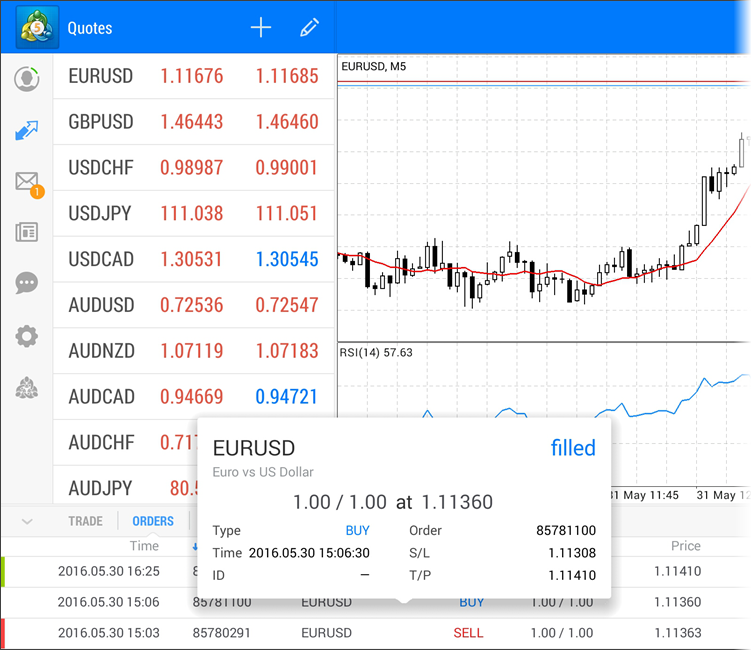
注文の行を短くタップすると、操作に関する詳細情報を表示できます。
- 操作のリストは、任意のパラメーターで並び替えできます。リストを並べ替えるには、必要な列のヘッダーをタップします。
- トップパネルの左側にあるボタン
 を使用して、[ツールボックス]ウィンドウのサイズを変更できます。長押しして、ウィンドウの希望の高さを選択します。
を使用して、[ツールボックス]ウィンドウのサイズを変更できます。長押しして、ウィンドウの希望の高さを選択します。 - トップパネルの右側では、
![[銘柄によるフィルタリング] [銘柄によるフィルタリング]](/i/help/android/en/symbol_filter_button.png) および
および![[時間によるフィルタリング] [時間によるフィルタリング]](/i/help/android/en/time_filter_button.png) ボタンを使用して、表示されている操作のリストを銘柄と有効期間によってフィルタリングできます。
ボタンを使用して、表示されている操作のリストを銘柄と有効期間によってフィルタリングできます。